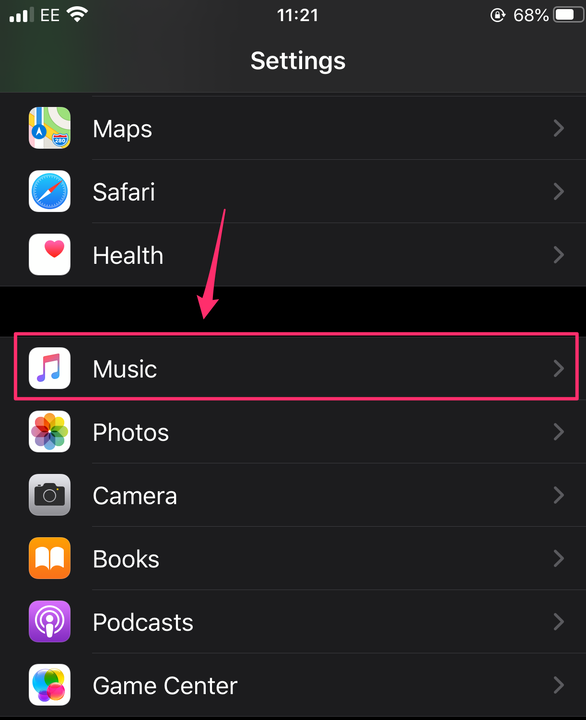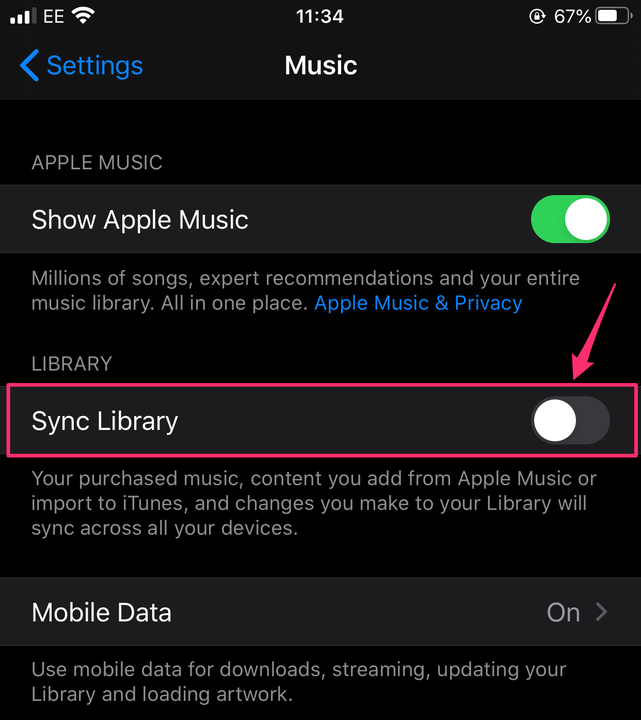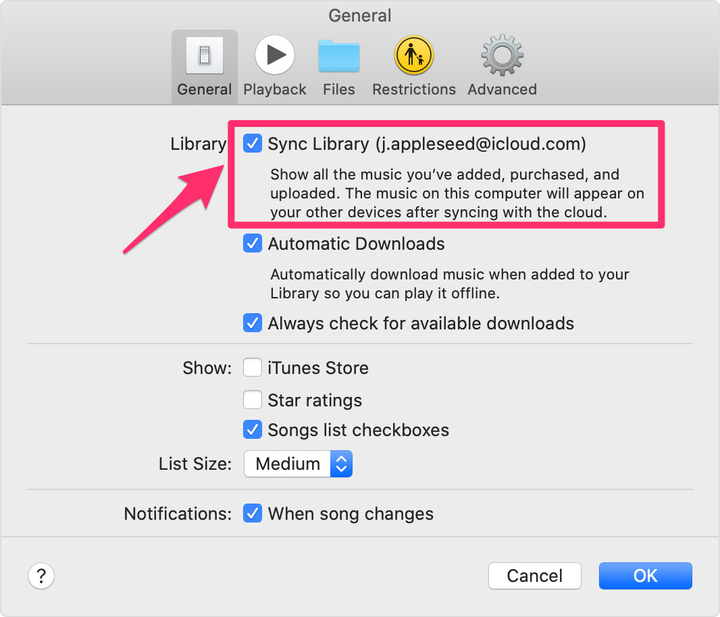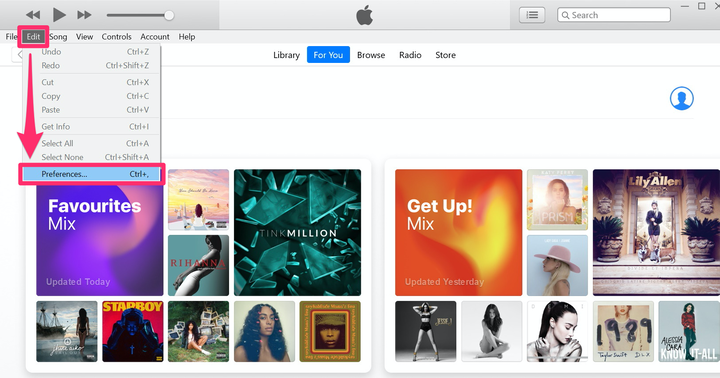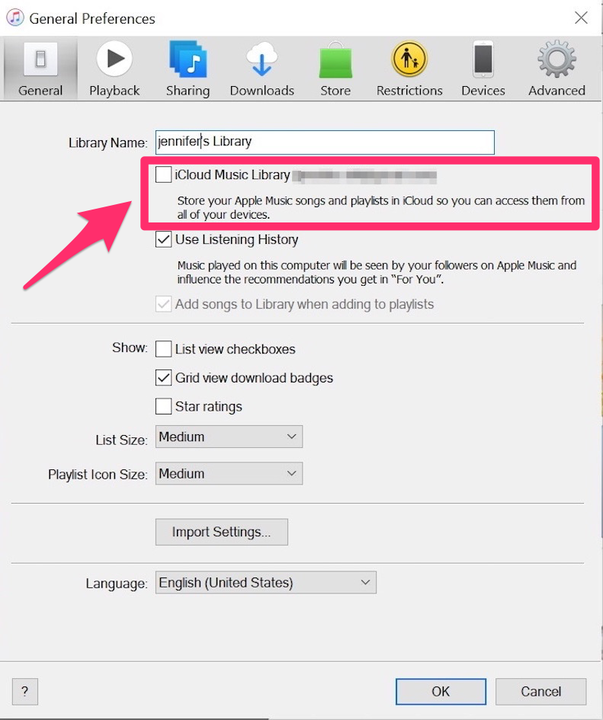Kuidas ICloudi muusikakogu välja lülitada ja seadmed sünkroonimata jätta
- Saate oma iCloudi muusikakogu välja lülitada, et lõpetada muusika sünkroonimine kõigis Apple'i seadmetes.
- ICloudi teegi sünkroonimiseks ja sünkroonimise tühistamiseks vajate aktiivset Apple Musicu tellimust.
- iCloudi muusikakogu saab igal ajal lubada või keelata iPhone'i või iPadi menüü Seaded või Maci või PC-arvuti Apple Musicu või iTunesi rakenduse kaudu.
Kui kasutate mitut Apple'i seadet ja teil on Apple Musicu tellimus, võib olla kasulik kasutada iCloudi muusikakogu. Kui olete kõigis seadmetes samale iCloudi kontole sisse logitud, sünkroonib funktsioon kõik teie lood, albumid ja esitusloendid ning isegi taastab ostud olenemata sellest, kas ostsite need oma iPhone'is, iPadis või Macis.
Sellel teenusel pole aga oma varjukülgi. Kui teil on märkimisväärselt suur muusikakogu, võib allalaadimine erinevatesse seadmetesse võtta tunde või isegi päevi. Lisaks on mõned leidnud, et iCloudi muusikateek ajab teie lugude metaandmed sassi, mis võib teile ebamugavaks osutuda. Ükskõik, milline on teie arutluskäik, kui otsustate oma iCloudi muusikakogu välja lülitada, on see lihtne ja selleks kulub vaid mõni sekund.
Kuidas iPhone'is või iPadis iCloudi muusikakogu välja lülitada
1. Puudutage oma seadmes selle avamiseks rakendust Seaded.
2. Kerige alla, kuni jõuate ikooni „Muusika" ja puudutage seda.
Valige seadete menüüst "Muusika".
3. Veenduge, et valik „Sünkrooni raamatukogu” oleks välja lülitatud. Saate teada, et see on keelatud, kui nupp ei ole enam roheline (lubatud), kuid muutub halliks, mis näitab, et see pole enam aktiivne.
Lükake lüliti "Sync Library" väljalülitatud asendisse.
Kuidas Macis iCloudi muusikakogu välja lülitada
1. Avage oma Macis rakendus Apple Music või iTunes .
2. Klõpsake ekraani ülaosas asuvas menüüs valikul „Muusika”.
3. Klõpsake rippmenüüs valikul „Eelistused…”.
4. Tühjendage eelistuste akna vahekaardil „Üldine” ruut valiku „Sünkrooni teek” kõrval. Märkus. Kui te Apple Musicu või iTunes Matchi ei telli, ei kuvata seda valikut vahekaardil Üldine. Saate sünkroonimisfunktsiooni igal ajal uuesti lubada, märkides ruudu uuesti.
Tühjendage ruut valiku „Sünkrooni teek” kõrval.
Apple
5. Muudatuste salvestamiseks klõpsake "OK".
Kuidas arvutis iCloudi muusikakogu välja lülitada
1 Avage oma arvutis rakendus Apple Music või iTunes .
2. Klõpsake ekraani ülaosas asuval menüüribal "Muuda" ja rippmenüü allosas "Eelistused…".
Klõpsake rippmenüüs "Redigeerimine" nuppu "Eelistused".
3. Funktsiooni keelamiseks tühjendage märkeruut „iCloudi muusikakogu” kõrval. Märkus. Kui te Apple Musicu või iTunes Matchi ei telli, ei kuvata seda valikut vahekaardil Üldine. Saate sünkroonimisfunktsiooni igal ajal uuesti lubada, märkides ruudu uuesti.
Tühjendage märkeruut "iCloudi muusikakogu".
4. Muudatuste salvestamiseks klõpsake "OK".